Иногда может случиться так, что приложение Microsoft Store или классическая программа (Program) внезапно закрываются, как только вы запускаете ее. Это может произойти с классическими, т. е . программами на основе EXE, (EXE based programs) или даже с приложениями UWP (UWP apps) , которые вы загружаете из Microsoft Store , также известными как приложения UWP .
Сложность таких ситуаций в том, что нет фиксированной причины, по которой это происходит. Это может быть из-за проблемы с разрешением, проблемы с хранилищем или проблемы с установкой. Возможности огромны. Тем не менее, в этом посте мы предложим некоторые решения проблемы, из-за которой приложения Windows 11/10 сразу открываются и закрываются.
Здесь мы поговорим как о классических программах, так и о приложениях UWP (UWP Apps) . Приложения UWP также включают игры. Поэтому, если какая-либо из игр, загруженных вами из магазина, вызывает проблему, она поможет вам решить ее.
Программы Windows неожиданно закрываются
Если приложение Microsoft Store UWP или классическая исполняемая программа (Program) неожиданно закрываются сразу после запуска, вы можете сбросить, восстановить или переустановить их. Давайте сначала взглянем на программы Win32 .
Сам по себе закрывается браузер хром на компьютере и не работает скрыть рабочий стол
1] Восстановить программу

Многие программы поставляются со встроенной возможностью восстановления, или разработчик предлагает программу, которая может помочь вам восстановить программное обеспечение. Поскольку мы не говорим об одном конкретном программном обеспечении, вам, возможно, придется поискать, предлагает ли рассматриваемая программа что-либо подобное.
Вы можете восстановить установленную программу через Настройки (Settings) или Панель управления (Control Panel) .
2] Запуск с правами администратора

Возможно, приложение должно запускаться с правами администратора для правильной работы. Обычно программы обеспечивают появление приглашения UAC , но если по какой-то причине оно не может его вызвать, то вот что вы можете сделать.
Каждый раз, когда вы хотите запустить программу, щелкните правой кнопкой мыши и выберите параметр « Запуск (Run) от имени администратора». Или вы можете следовать этому руководству, чтобы настроить его так, чтобы он всегда запускался с правами администратора.
3] Удаление и переустановка программ
Если больше ничего не работает, вы можете удалить, а затем переустановить программу. На этот раз, когда вы это сделаете, убедитесь, что программа установки запущена с правами администратора. Это гарантирует, что у него будут все необходимые разрешения.
Что делать если вылетает или закрывается игра сама собой?
Приложения Windows 11/10 открываются и закрываются сразу
Попробуйте следующие методы, чтобы узнать, помогает ли это приложениям UWP следовать этому поведению, чтобы решить проблему. Вам потребуется разрешение администратора для некоторых из них.
1] Запустите (Run) средство устранения неполадок приложений Windows . (Windows Apps Troubleshooter)

Перейдите в « Параметры (Settings) Windows 10 » ( Win+1 ) и выберите « Обновление (Update) и Security > Troubleshoot . Запустите средство устранения неполадок приложений Магазина Windows . (Windows Store Apps)
Когда вы запускаете это средство устранения неполадок приложений , оно автоматически устраняет некоторые из основных проблем, которые могут препятствовать работе вашего Магазина или приложений, таких как более низкое разрешение экрана, неправильные настройки безопасности или учетной записи и т. д.
2] Восстановить или сбросить приложение UWP

Так же, как мы восстанавливаем или переустанавливаем классические программы, приложения UWP можно сбросить (UWP apps can be reset) . После сброса он будет вести себя так, как будто программа была установлена снова.
- Откройте настройки (Settings) Windows 10 ( Win + 1 ) и перейдите в раздел « Приложения (Apps) ».
- Выберите приложение и нажмите ссылку « Дополнительные параметры». (Advanced)
- Прокрутите, чтобы найти раздел « Сброс (Reset) », и у вас есть два варианта.
- Восстановить — это (Repair—It) поможет, если приложение работает неправильно. Данные приложения не затрагиваются.
- Сброс — если указанный выше вариант не помогает, приложение будет переустановлено и возвращено к настройкам по умолчанию.
Обязательно (Make) сначала используйте Repair , а затем Reset .
3] Переустановите приложения Магазина Windows
Если сброс и восстановление не работают, лучше всего переустановить приложения Магазина Windows (Windows Store) . Сначала вам придется удалить его, и здесь вы можете использовать команду PowerShell, параметры Windows или 10AppsManager. (PowerShell Command, Windows Settings, or 10AppsManager.)
Сделав это, посетите Microsoft Store , чтобы загрузить и установить его.
Когда я нажимаю на приложение (App) , оно сразу закрывается
Если ваши приложения открываются, когда вы нажимаете на них, и сразу же автоматически закрываются, то либо их установка была повреждена, либо сторонний процесс мешает их нормальному функционированию. Восстановление приложения или устранение неполадок в состоянии чистой загрузки (Clean Boot State) обязательно помогут.
Чтение (Read) : Microsoft Store не открывается или закрывается сразу после открытия (Microsoft Store not opening or closes immediately after opening) .
Надеюсь, за постом было легко следить.
Windows Apps or Programs open and close immediately in Windows 11/10
At times it may happen that a Microsoft Store app os a classic Program abruptlу сloses as soon as you launch it. It cаn happen with the classic, i.e., EXE based programs or even with UWP apps you download from Microsoft Store, aka UWP apps.
The tough part about these situations is there is no fixed reason it happens. It can be because of a permission issue or storage problem or installation issue. Possibilities are immense. That said, in this post, we will suggest some solutions to the problem where Windows 11/10 apps open and close immediately.
Here we will talk about both the classic programs and the UWP Apps. The UWP apps include games as well. So if any of the games you downloaded from the store is causing the problem, it will help you resolve it.
Windows Programs close unexpectedly
If a Microsoft Store UWP app or a classic exe Program closes unexpectedly as soon as you launch it, you can reset, repair or reinstall it. Let’s take a look at Win32 programs first.
1] Repair the Program

Many programs come with a built-in repair option, or the developer offers a program that can help you repair the software. As we are not talking about one particular software, you may have to search if the program in question offers anything similar.
You can repair the installed program via Settings or the Control Panel.
2] Launch with Admin Privileges

Maybe the application needs to launch with admin permission to work properly. Usually, the programs will make sure the UAC prompt appears, but if, for some reason, it is not able to bring it up, then here is what you can do.
Every time you want to launch the program, right-click and choose the “Run as Administrator” option. Or you can follow this guide to set it to always launch with admin privileges.
3] Uninstall and Reinstall Programs
If nothing else works, you may uninstall and then reinstall the program. This time when you do it, make sure to run the installer with admin permission. That will make sure it will have all the permission that it needs.
Windows 11/10 apps open and close immediately
Try the following methods to see if it helps UWP apps from following this behavior, to resolve the problem. You will need admin permission for some of them.
1] Run the Windows Apps Troubleshooter

Go to Windows 10 Settings (Win+1), and navigate to Update Troubleshoot. Run the Windows Store Apps troubleshooter.
When you run this App troubleshooter, it automatically fixes some of the basic issues that might be preventing your Store or apps from running – such as lower screen resolution, incorrect security or account settings, etc.
2] Repair or Reset UWP Application

Like we repair or reinstall the classic programs, UWP apps can be reset. Once the reset is made, it will behave as if the program has been installed again.
- Open Windows 10 Settings (Win + 1) and go to the Apps section.
- Select the app, and click on the Advanced options link
- Scroll to find the Reset section, and you have two options.
- Repair—It will help if the app isn’t working right. App’s data is not affected.
- Reset—If the above option doesn’t help, then the app will be reinstalled and reverted to default settings
Make sure first to use Repair, and then the Reset option.
3] Reinstall Windows Store Apps
If reset and repair don’t work, it would be best to Reinstall Windows Store apps. You will have first to uninstall it, and here you can use PowerShell Command, Windows Settings, or 10AppsManager.
Having done that, visit the Microsoft Store to download and install it.
When I click on an App it closes immediately
If your apps open when you click on it and close automatically immediately, then either its installation has become corrupted or a 3rd-party process is interfering with its smooth functioning. Repairing the app or troubleshooting the issue in Clean Boot State is sure to help.
I hope the post was easy to follow.

Ярослав Виноградов
About the author
Я инженер-программист с более чем 10-летним опытом работы с продуктами Windows, Office и Google. Я эксперт в Word, Excel и PowerPoint и написал несколько книг на эту тему. В свободное время я люблю играть в видеоигры, читать книги и смотреть фильмы.
Источник: 101-help.com
Решаем проблему с автоматическим сворачиванием игры в Windows 10

Пожалуй, каждый согласится с тем фактом, что очень неприятно увидеть игру, сворачивающейся в самый ответственный момент. Причем иногда подобное происходит без участия и согласия самого пользователя. В данной статье мы попытаемся разобраться в причинах этого явления в операционных системах Windows 10, а также расскажем о способах решения проблемы.
Методы исправления автоматического сворачивания игр в Windows 10
Описанное выше поведение в подавляющем большинстве случаев возникает в результате конфликта различного программного обеспечения и самой игры. Причем это не всегда приводит к серьезным ошибкам, просто в определенный момент происходит обмен данными между приложением и ОС, которые последняя интерпретирует не верно. Предлагаем вашему вниманию несколько общих методов, которые помогут избавиться от автоматического сворачивания игр.
Способ 1: Отключение уведомлений операционной системы
В Windows 10 появилась такая функция как «Центр уведомлений». Там отображаются различного рода сообщения, в том числе и информация о работе конкретных приложений/игр. В числе таковых и напоминания о смене разрешения. Но даже такая мелочь может быть причиной озвученной в теме статьи проблемы. Поэтому в первую очередь нужно попробовать отключить эти самые уведомления, что можно сделать следующим образом:
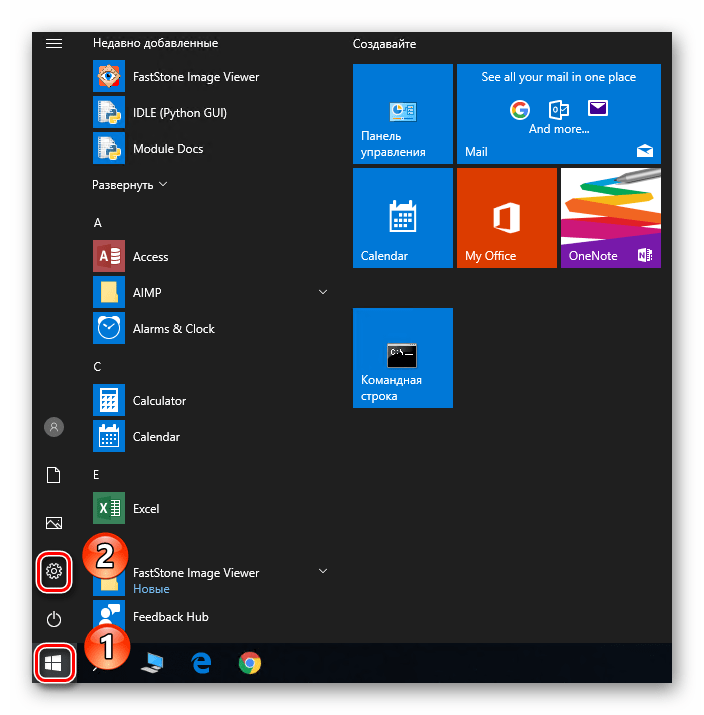
-
Нажмите кнопку «Пуск». В открывшемся меню кликните по иконке «Параметры». По умолчанию она отображается как векторная шестеренка. В качестве альтернативы можете воспользоваться комбинацией клавиш «Windows+I».
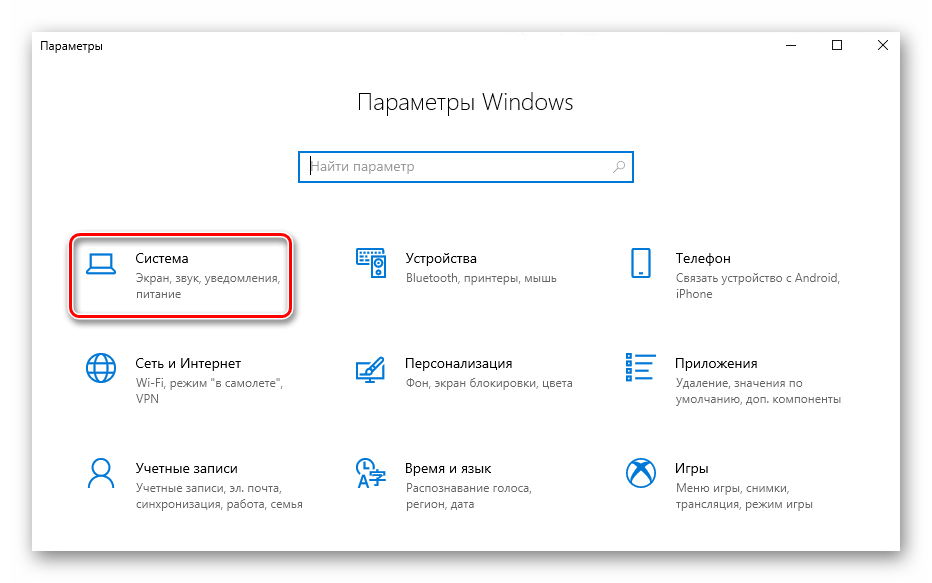
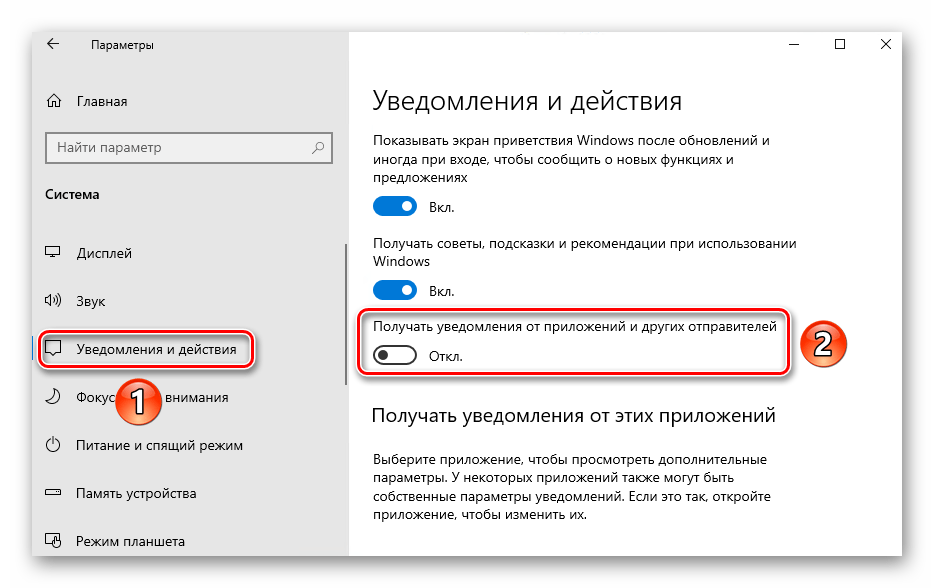
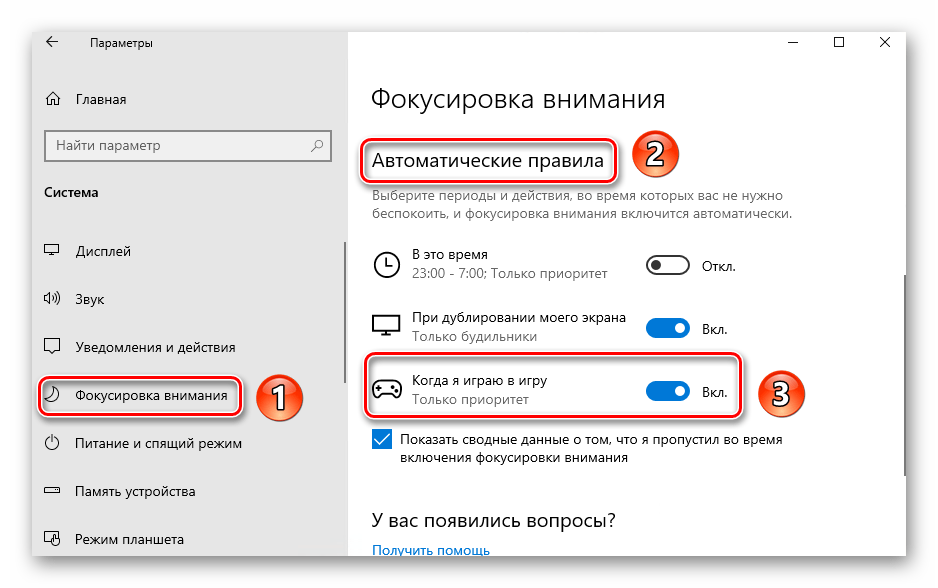
Не спешите после этого закрывать окно. Вам нужно будет дополнительно перейти в подраздел «Фокусировка внимания». Затем найдите в нем область под названием «Автоматические правила». Переключите параметр «Когда я играю в игру» в положение «Вкл». Это действие даст понять системе, что вас не нужно беспокоить докучливыми уведомлениями во время игры.
Проделав описанные выше действия, можете закрыть окно параметров и попробовать запустить игру вновь. С большой долей вероятности можно утверждать, что проблема исчезнет. Если же это не поможет, попробуйте следующий метод.
Способ 2: Отключение антивирусного ПО
Иногда причиной сворачивания игры может стать антивирус или брандмауэр. Как минимум, следует попытаться отключить их на время тестов. В данном случае мы рассмотрим подобные действия на примере встроенного защитного программного обеспечения Windows 10.
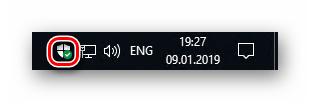
-
Найдите в трее иконку с изображением щита и нажмите на нее один раз левой кнопкой мышки. В идеале рядом с иконкой должна стоять белая галка в зеленом круге, сигнализирующая, что в системе нет проблем с защитой.
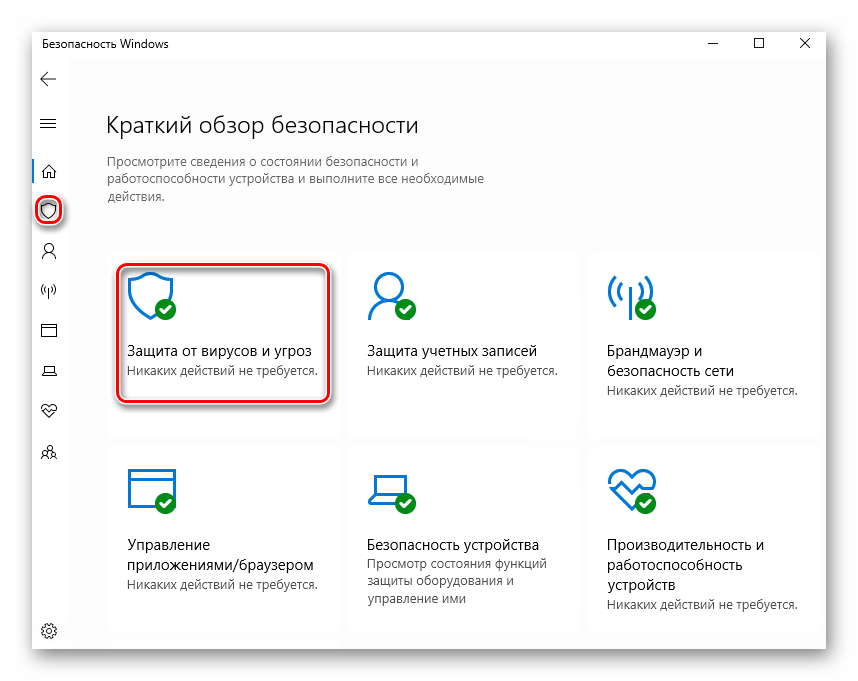
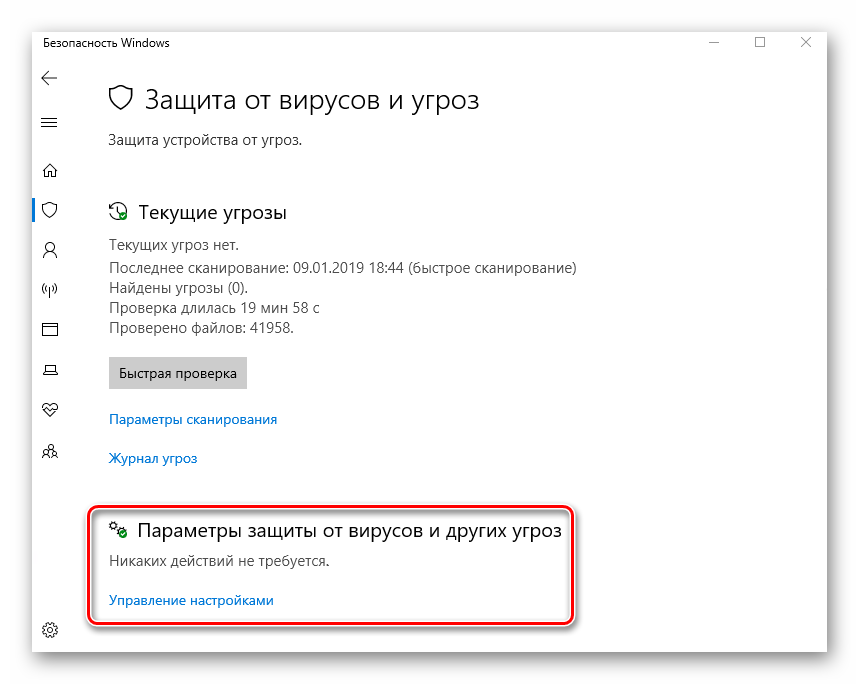
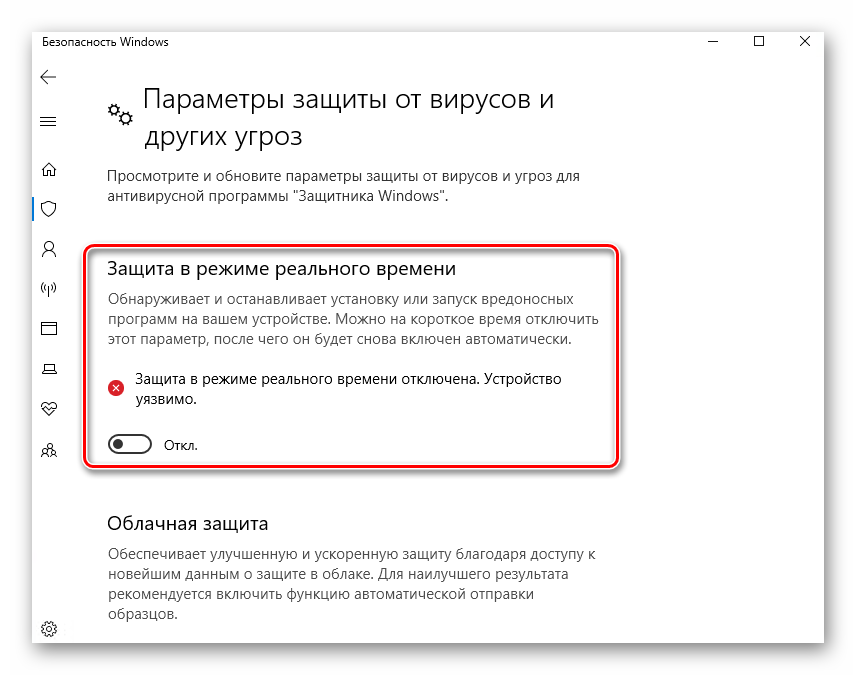
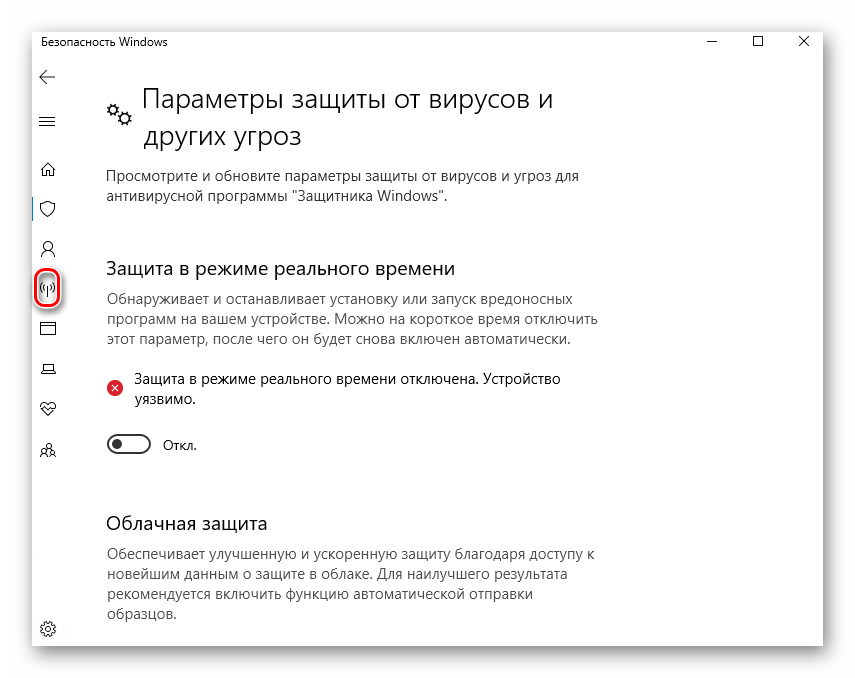
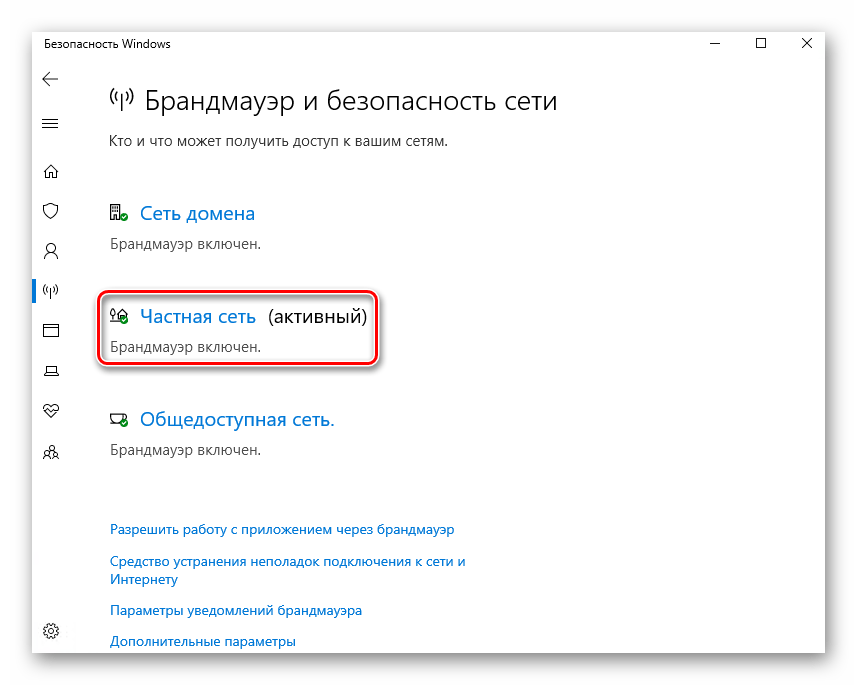

На этом все. Теперь попробуйте снова запустить проблемную игру и протестировать ее работу. Обратите внимание, что если отключение защиты вам не помогло, необходимо обязательно ее включить обратно. В противном случае система окажется под угрозой. Если же этот способ помог, нужно будет просто добавить папку с игрой в исключения «Защитника Windows».
Для тех, кто пользуется сторонним защитным ПО, мы подготовили отдельный материал. В указанных далее статьях вы найдете руководство по отключению таких популярных антивирусов как Kaspersky, Dr.Web, Avira, Avast, 360 Total Security, McAfee.
Способ 3: Настройки видеодрайвера
Сразу отметим, что данный метод подходит лишь для владельцев видеокарт NVIDIA, так как он основывается на изменении параметров драйвера. От вас потребуется следующий ряд действий:
- Нажмите на рабочем столе в любом месте правую кнопку мышки и выберите из открывшегося меню пункт «Панель управления NVIDIA».
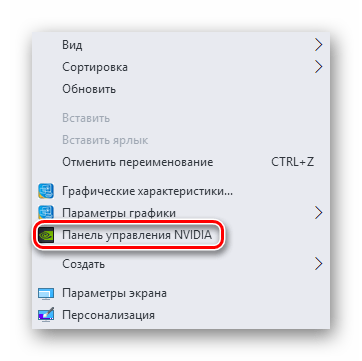
- Выберите в левой половине окна раздел «Управление параметрами 3D», а затем справа активируйте блок «Глобальные параметры».
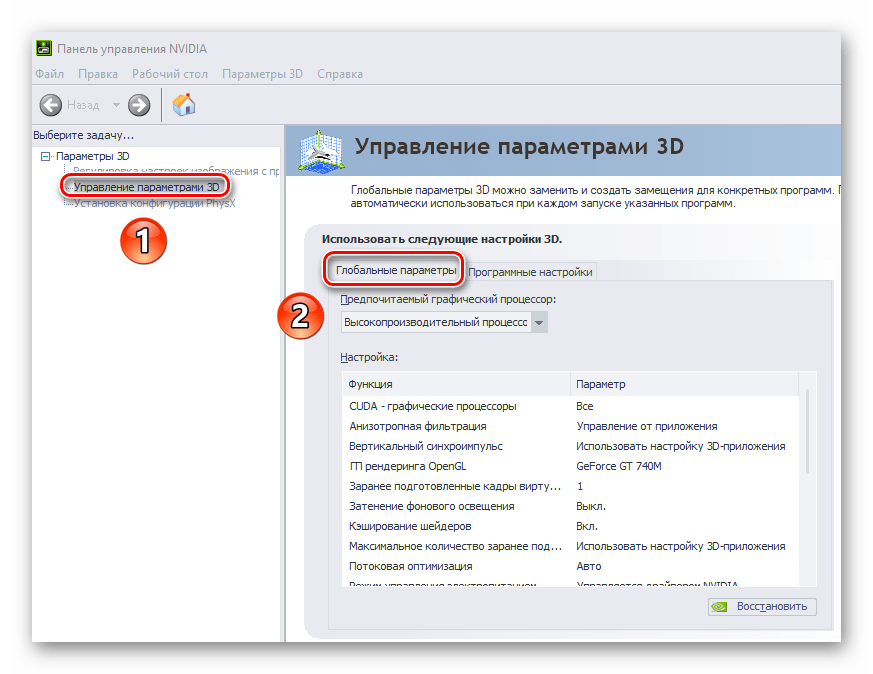
- В списке настроек найдите параметр «Ускорение нескольких дисплеев» и установите его в «Режим однодисплейной производительности».
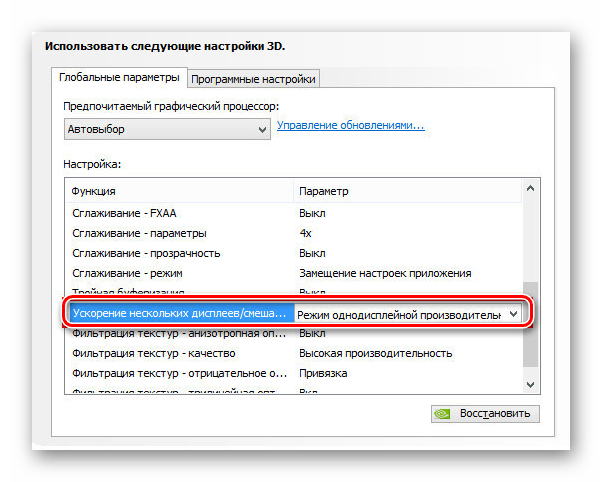
- Затем сохраните настройки, нажав кнопку «Применить» в самом низу этого же окна.
Теперь остается лишь проверить все изменения на деле. Обратите внимание, что данная опция может отсутствовать в некоторых видеокартах и ноутбуках с интегрированной-дискретной графикой. В таком случае вам нужно будет прибегнуть к другим методам.
Помимо указанных выше способов есть также и другие пути решения проблемы, которая на самом деле существует еще со времен Windows 7 и все еще встречаются в определенных ситуациях. К счастью, разработанные тогда методы исправления автоматического сворачивания игр актуальны до сих пор. Мы предлагаем вам ознакомиться с отдельной статьей, если вышеописанные рекомендации вам не помогли.
На этом наша статья подошла к концу. Надеемся, что информация будет полезна, и вы сможете достичь положительного результата.
Источник: lumpics.ru
Вылетают все браузеры и сами закрываются программы (заявка № 152448)
![]()

Junior Member Регистрация 18.12.2013 Сообщений 18 Вес репутации 35
Вылетают все браузеры и сами закрываются программы
Доброго времени!У меня проблема со всеми браузерами.Все они вылетают и при попытке обновить,это либо удаётся с трудом,либо вообще не удаётся.Пробовал установить Касперского. получилось с горем пополам.Сами закрываются программы.В частности Adobe Photoshop,Corel Draw(особенно)!Частеннько появляется синий экран с уведомлением об ошибке с таймером перезагрузки.Помогите,люди добрые!

Вложения
- virusinfo_syscure.zip (14.7 Кб, 12 просмотров)
- virusinfo_syscheck.zip (14.1 Кб, 4 просмотров)
- hijackthis.log (3.6 Кб, 5 просмотров)
Последний раз редактировалось toshirobill; 30.12.2013 в 14:43 .
Будь в курсе! Будь в курсе!
Надоело быть жертвой? Стань профи по информационной безопасности, получай самую свежую информацию об угрозах и средствах защиты от ведущего российского аналитического центра Anti-Malware.ru:

30.12.2013, 14:36 #2
![]()
Cyber 









 Регистрация 11.05.2011 Сообщений 2,287 Вес репутации 374
Регистрация 11.05.2011 Сообщений 2,287 Вес репутации 374
Уважаемый(ая) toshirobill, спасибо за обращение на наш форум!
Помощь в лечении комьютера на VirusInfo.Info оказывается абсолютно бесплатно. Хелперы, в самое ближайшее время, ответят на Ваш запрос. Для оказания помощи необходимо предоставить логи сканирования утилитами АВЗ и HiJackThis, подробнее можно прочитать в правилах оформления запроса о помощи.
Если наш сайт окажется полезен Вам и у Вас будет такая возможность — пожалуйста поддержите проект.
Это понравилось:
30.12.2013, 15:40 #3
![]()
Senior Helper 









 Регистрация 06.05.2008 Адрес Тула Сообщений 34,803 Вес репутации 1042
Регистрация 06.05.2008 Адрес Тула Сообщений 34,803 Вес репутации 1042
Это понравилось:
30.12.2013, 16:23 #4
![]()

Junior Member Регистрация 18.12.2013 Сообщений 18 Вес репутации 35

Вложения
- ADM_2013-12-30_15-20-12.7z (352.6 Кб, 5 просмотров)
- Result.txt (19.2 Кб, 5 просмотров)
30.12.2013, 18:56 #5
![]()
Senior Helper 









 Регистрация 06.05.2008 Адрес Тула Сообщений 34,803 Вес репутации 1042
Регистрация 06.05.2008 Адрес Тула Сообщений 34,803 Вес репутации 1042
Сделайте проверку диска C: с исправлением ошибок: правой кнопкой мыши на диске С:, «Свойства» -> «Сервис» -> «Выполнить проверку», галочку на «Исправлять системные ошибки», «Запуск» -> «Расписание проверки диска» ит перезагрузите систему.
Если улучшений не будет, делайте следующее.
Вставьте диск, с которого устанавливали Windows (либо другой но с той же локализацией и тем же сервис паком (SP) что установлен у вас.
Если у вас windows Vista или windows 7 откройте меню «Пуск» («Start») и в строке поиска введите «cmd». На результатах поиска нажмите правой клавишей мыши и выберите пункт «Запуск от имени администратора».
Введите sfc /scannow и нажмите Enter.
Система восстановит недостающие или изменённые системные файлы, для этого может потребоваться перезагрузка.
Источник: virusinfo.info